CodeQL安装与使用教程(Linux+Windows)
该文章参考以下文章,总结提炼而成:
CodeQL从入门到放弃
白盒审计工具codeql的安装(踩坑)
CodeQL基础知识
CodeQL简介
Github为了解决其托管的海量项目的安全性问题,收购了CodeQL的创业公司,并宣布开源CodeQL的规则部分,这样全世界的安全工程师就可以贡献高效的QL审计规则给Github,帮助它解决托管项目的安全问题。
对于安全工程师,也就多了一个非商业的开源代码自动化审计工具。
CodeQL支持非常多的语言,在官网有如下支持的语言和框架列表。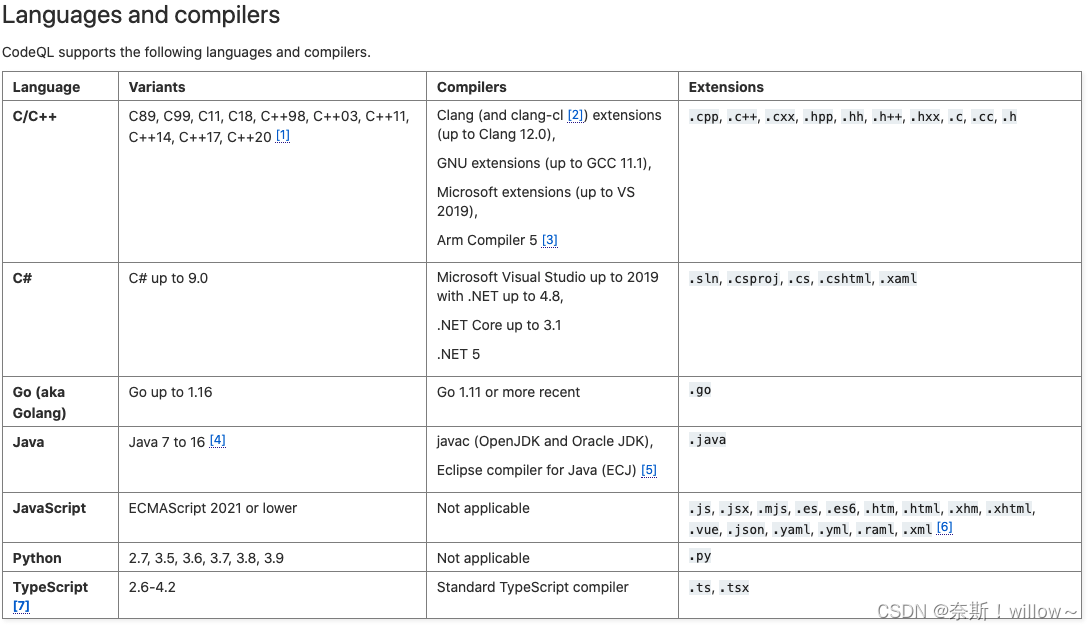
CodeQL原理
代码转化成类似数据库的形式,并基于该database进行分析。
在 CodeQL 中,代码被视为数据。安全漏洞、Bug 和其他错误被建模为可针对从代码中提取的数据库执行的查询。
CodeQL 的整体思路是把源代码转化成一个可查询的数据库,通过 Extractor 模块对源代码工程进行关键信息分析提取,构成一个关系型数据库。CodeQL 的数据库并没有使用现有的数据库技术,而是一套基于文件的自己的实现。
对于编译型语言,Extractor 会监控编译过程,编译器每处理一个源代码文件,它都会收集源代码的相关信息,如:语法信息(AST 抽象语法树)、语意信息(名称绑定、类型信息、运算操作等),控制流、数据流等,同时也会复制一份源代码文件。而对于解释性语言,Extractor 则直接分析源代码,得到类似的相关信息。
关键信息提取完成后,所有分析所需的数据都会导入一个文件夹,这个就是 CodeQL database, 其中包括了源代码文件、关系数据、语言相关的 database schema(schema 定义了数据之间的相互关系)。
CodeQL安装
CodeQL本身包含两部分 解析引擎 + SDK 。
- 解析引擎:不开源,解析我们编写的规则,但是可以直接在官网下载二进制文件直接使用。
- SDK(规则库):完全开源,里面包含大部分现成的漏洞规则,我们也可以利用其编写自定义规则。
解析引擎安装
URL: https://github.com/github/codeql-cli-binaries/releases
下载已经编译好的codeql执行程序,解压之后把codeql文件夹放入~/CodeQL。
为了方便测试我们需要把ql可执行程序加入到环境变量当中:
#Windows
加入系统path
#Linux
cd /usr/bin
sudo ln -s /root/Codeql/codeql/codeql codeql
source /etc/profile
检验:命令行输入codeql,出现如下内容就表示引擎设置完成。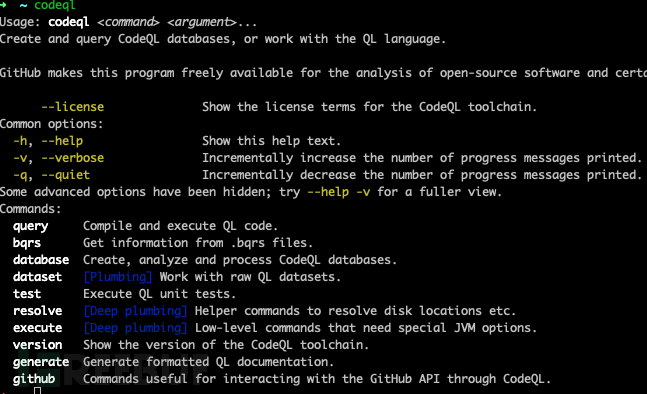
SDK安装
我们使用Git下载QL语言工具包,也放入~/CodeQL文件夹。
git clone https://github.com/github/codeql.git
这样在~/CodeQL目录下就包含了2个文件夹,引擎文件夹(codeql)和SDK文件夹(ql)。
➜ CodeQL ls
codeql ql
VSCode开发插件安装(命令行方法可不用)
CodeQL需要使用
Visual Studio Code
来开发和调试规则,所以我们需要在VSCode上面安装CodeQL的插件。
我们安装好
Visual Studio Code
后,在它的扩展里面搜索
codeql
, 点击安装。
然后我们配置一下上面我们安装的
codeql引擎
路径。
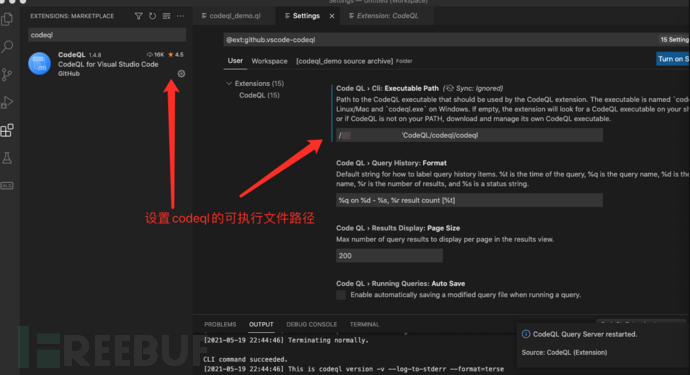
到此,我们就设置好了CodeQL的开发环境。
生成数据库
codeql只可以对解析引擎编译生成的数据库进行扫描,所以需要先生成目标数据库。
本地生成(推荐!!)
codeql database create 数据库名 --language=cpp --source-root=源码路径 --command="编译命令"
比如现在要对xxl-job这个项目进行漏洞扫描
下载项目源码并进入该目录
#下载源代码git clone https://gitee.com/xuxueli0323/xxl-job
#创建源码数据库:
codeql database create DatabaseName --language=java --command="mvn clean install" --source-root=D:\xxl-job
#eg:codeql database create libtiff1_dbjob --language=cpp --command="make -j$(nproc)"
主要参数:
- –command 参数如果不指定,会使用默认的编译命令和参数
- –source-root 源码路径
- –overwrite 表示 create 的目标 database 对已有的 database 做覆盖
- –language 要根据具体项目的编译语言指定 对应关系如下:
Language****IdentityC/C++cppC#csharpGogoJavajavajavascript/TypescriptjavascriptPythonpython
PS:–command 中指定的脚本的要求:
- Confirm that there is some source code for the specified language in the project.
- For codebases written in Go, JavaScript, TypeScript, and Python, do not specify an explicit --command.
- For other languages, the --command must specify a “clean” build which compiles all the source code files without reusing existing build artefacts. 即如果项目中原本有任何编译产生的临时或最终文件,都需要删除,一定保证编译过程完全“ clean ”。
- 如某个项目的
build.sh:rm-r build &&mkdir build cd build && cmake ..&&make-j
成功生成: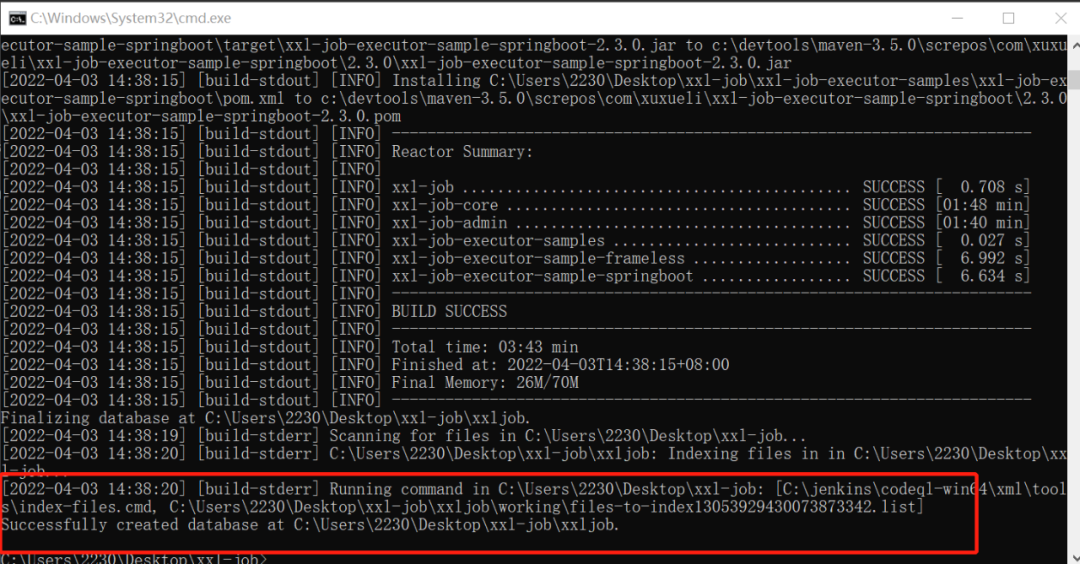
线上生成
url:https://lgtm.com/dashboard
codeql database create openjdk8u322-db --language=java --command='make images JOBS=4'
PS:适合不需要打包的如python等
此方法只是为了生成数据库,和上述第三步一样,区别只是在线生成和本地生成。
1.输入链接,点击follow生成
2.生成完成后点击下方进入下载到本地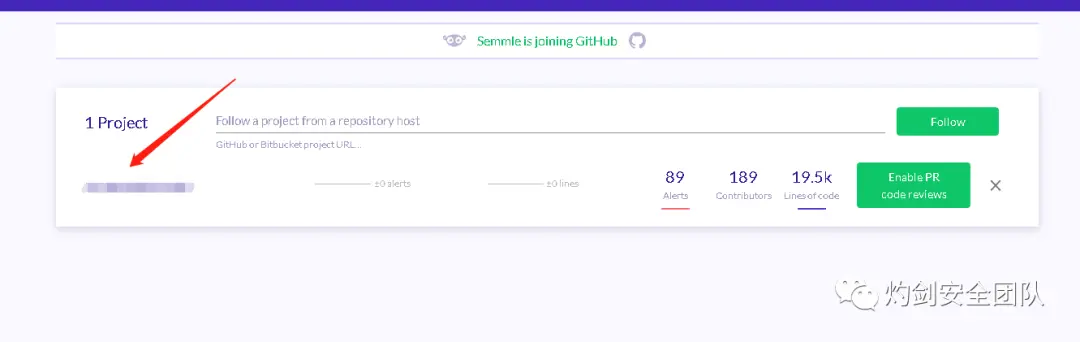
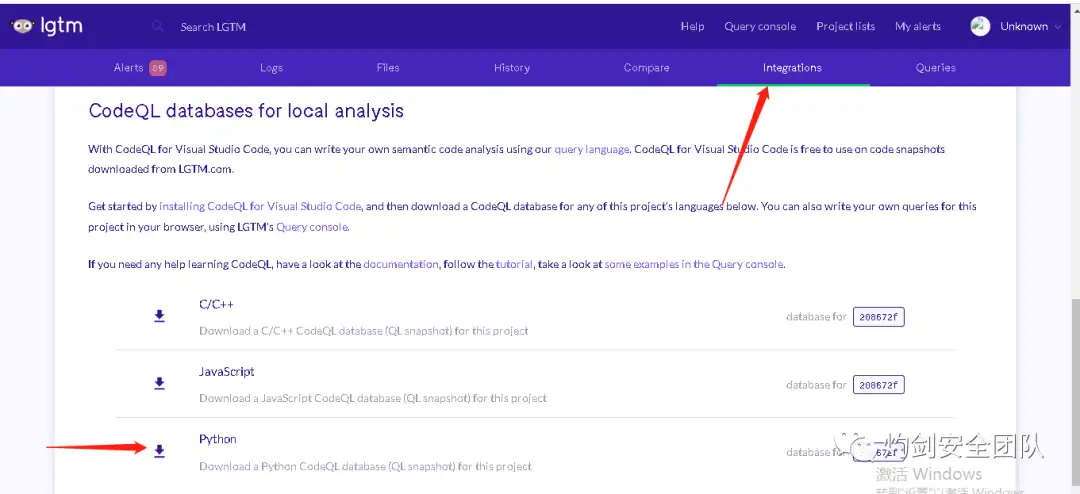
进行项目漏洞扫描
VSCode
主要参考
- 在 VSCode 打开扫描规则 CodeQL libraries and queries(ql),并保存工作区(文件 —> 工作区另存)
- VSCode 添加数据库
- 打开工作区,选择要使用的扫描 CodeQL RUN Query
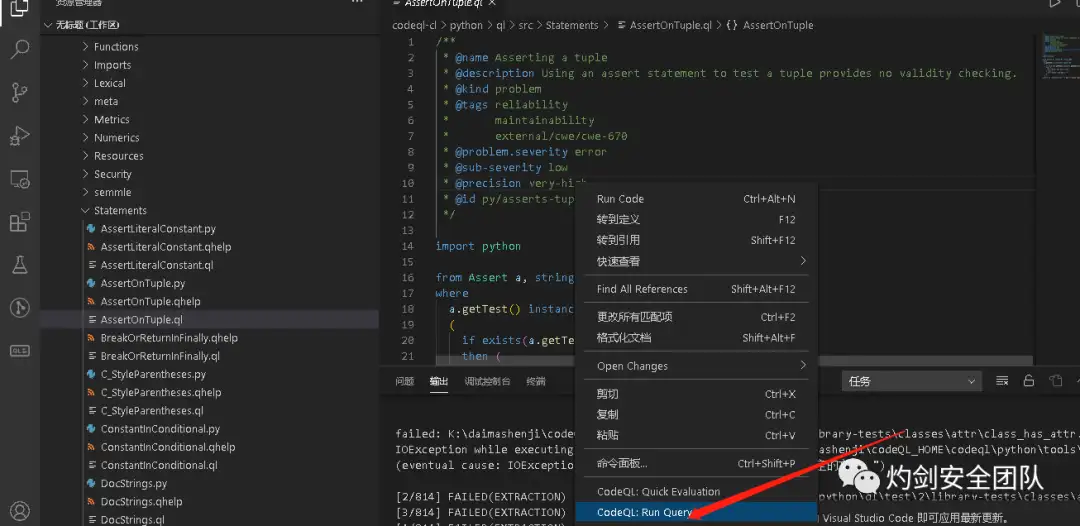
- 执行规则扫描 右键选择具体语言的规则进行扫描,例如:java语言的规则。
ql后缀的文件是规则扫描文件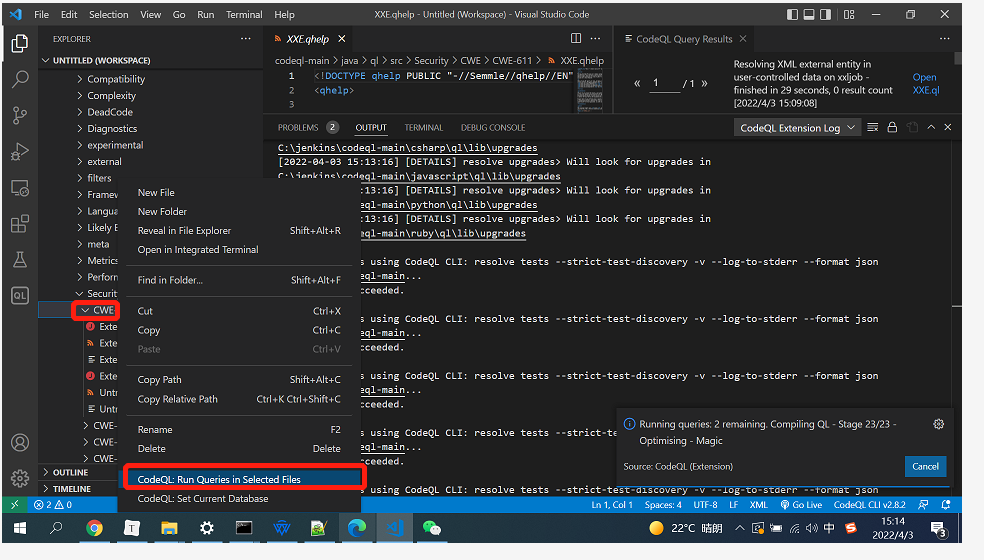
- 点击
CodeQL:Run Queries in Selected Files后,弹出一个对话框,选择Yes;即可执行扫描操作。 PS:可以一次选择一条或者多条规则就行扫描;但是一次性不能超过 20 条规则。 - 结果查看
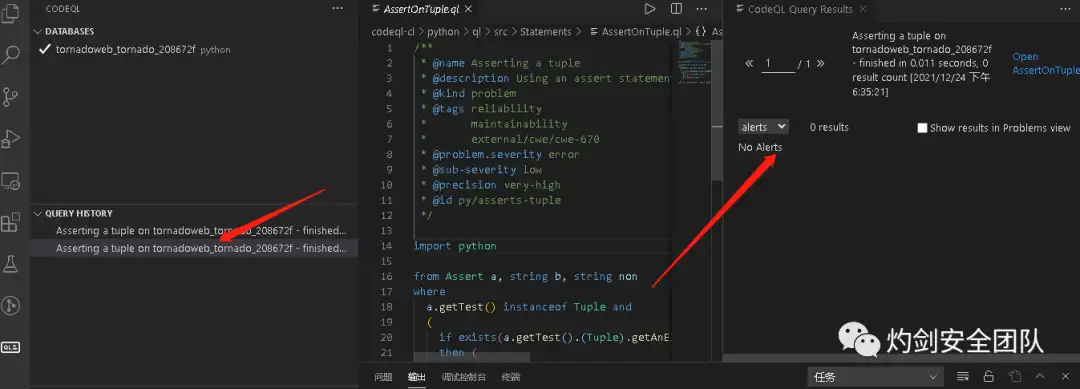
命令行方法(好用!!)
#创建数据库
codeql database create databaseName --source-root=D:/xxljob --language=java
#更新数据库
codeql database upgrade databaseName
#执行扫描规则
codeql database analyze databasePath codeql-repo/java --format=csv --output=result.csv
#eg:codeql database analyze ./libtiff1_dbjob /root/Codeql/ql/codeql/cpp/ql/src/Security/CWE --format=csv --output=result.csv
- codeql-repo/java :java 扫描规则路径
- –format:结果输出格式
- –output:结果文件输出路径
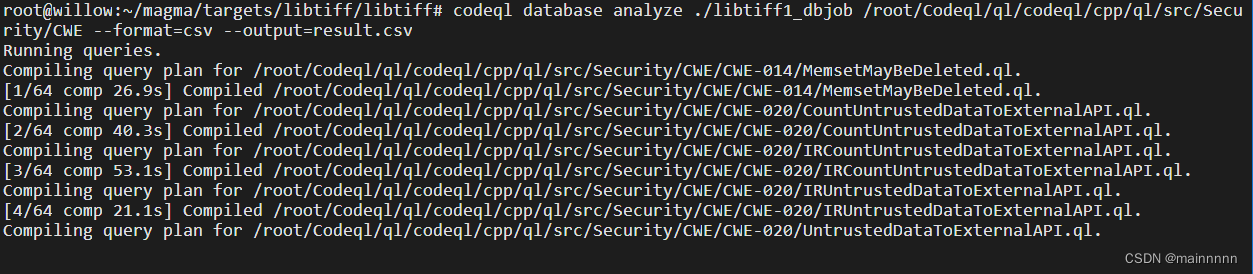
有感:最后发现命令行真香!!!因为可以一次性扫很多条规则,但是vscode最多只支持20条,而且需要手动一个个选择,很麻烦。而且很多开发环境都涉及到Linux,所以建议抛弃vscode直接用命令行。到这里基本上可以正常使用了~如果有问题,欢迎一起来沟通!
版权归原作者 mainnnnn 所有, 如有侵权,请联系我们删除。